Matplotlib水平颜色条
参考:horizontal colorbar matplotlib
在数据可视化中,颜色条是一种常见的表示数值范围的方法。而在使用 matplotlib 绘制图表时,我们可以通过 colorbar 方法来添加颜色条。本文将详细介绍如何在 matplotlib 中创建水平方向的颜色条。
创建水平颜色条
要在 matplotlib 中创建水平颜色条,可以使用 colorbar 方法,并将参数 orientation='horizontal' 设置为水平方向。下面是一个简单的示例:
import numpy as np
import matplotlib.pyplot as plt
# 生成随机数据
data = np.random.rand(10, 10)
plt.imshow(data, cmap='viridis')
plt.colorbar(orientation='horizontal')
plt.show()
Output:
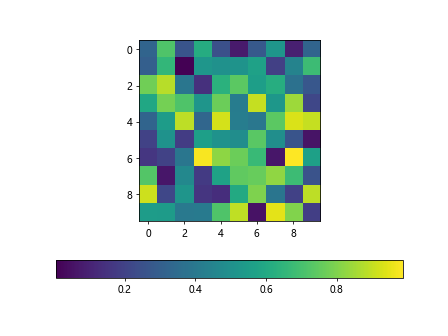
在上面的示例中,我们先生成了一个随机的 10×10 矩阵数据,然后使用 imshow 方法显示数据,并通过 colorbar 添加水平颜色条。
设置水平颜色条的位置和大小
在 matplotlib 中,可以通过 matplotlib.gridspec 模块来设置颜色条的位置和大小。下面是一个示例:
import numpy as np
import matplotlib.pyplot as plt
import matplotlib.gridspec as gridspec
# 生成随机数据
data = np.random.rand(10, 10)
fig = plt.figure()
gs = gridspec.GridSpec(1, 2, width_ratios=[15, 1])
ax1 = plt.subplot(gs[0])
im = ax1.imshow(data, cmap='viridis')
plt.colorbar(im, cax=plt.subplot(gs[1]), orientation='horizontal')
plt.show()
Output:
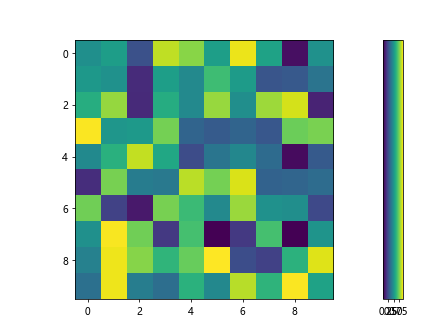
在上面的示例中,我们使用 gridspec 设置了两个子图,其中第一个子图显示数据,第二个子图显示水平颜色条。通过调整 width_ratios 参数可以设置水平颜色条的大小。
自定义水平颜色条的颜色
在 matplotlib 中,可以通过设置 cmap 参数来自定义水平颜色条的颜色。下面是一个示例:
import numpy as np
import matplotlib.pyplot as plt
# 生成随机数据
data = np.random.rand(10, 10)
plt.imshow(data, cmap='coolwarm')
plt.colorbar(orientation='horizontal')
plt.show()
Output:
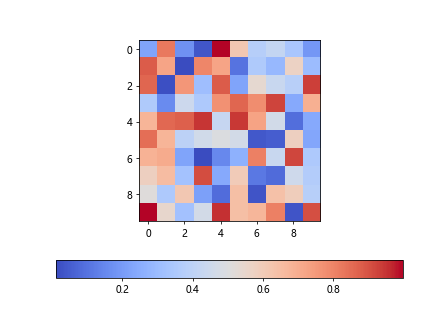
在上面的示例中,我们使用 cmap='coolwarm' 来自定义水平颜色条的颜色为冷暖色调。
设置水平颜色条的标签
在 matplotlib 中,可以通过设置 label 参数来为水平颜色条添加标签。下面是一个示例:
import numpy as np
import matplotlib.pyplot as plt
# 生成随机数据
data = np.random.rand(10, 10)
plt.imshow(data, cmap='viridis')
cbar = plt.colorbar(orientation='horizontal')
cbar.set_label('Intensity')
plt.show()
Output:
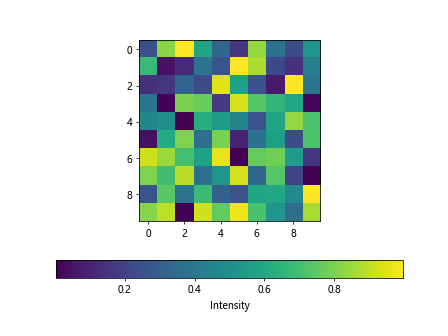
在上面的示例中,我们使用 set_label 方法为水平颜色条添加了标签 Intensity。
设置水平颜色条的刻度
在 matplotlib 中,可以通过设置 ticks 参数来修改水平颜色条的刻度。下面是一个示例:
import numpy as np
import matplotlib.pyplot as plt
# 生成随机数据
data = np.random.rand(10, 10)
plt.imshow(data, cmap='viridis')
cbar = plt.colorbar(orientation='horizontal')
cbar.set_ticks([0, 0.5, 1])
plt.show()
Output:
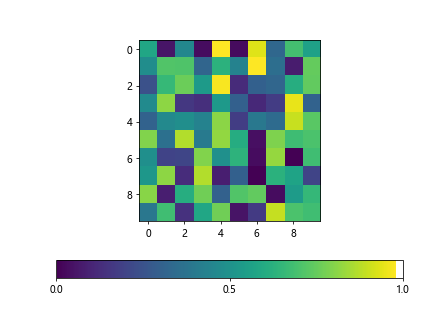
在上面的示例中,我们使用 set_ticks 方法设置了水平颜色条的刻度为 0、0.5 和 1。
设置水平颜色条的刻度标签
在 matplotlib 中,可以通过设置 ticklabels 参数来修改水平颜色条的刻度标签。下面是一个示例:
import numpy as np
import matplotlib.pyplot as plt
# 生成随机数据
data = np.random.rand(10, 10)
plt.imshow(data, cmap='viridis')
cbar = plt.colorbar(orientation='horizontal')
cbar.set_ticks([0, 0.5, 1])
cbar.set_ticklabels(['Low', 'Medium', 'High'])
plt.show()
Output:
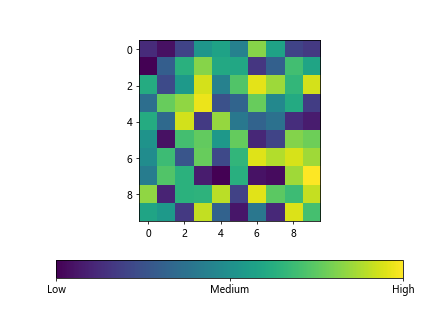
在上面的示例中,我们使用 set_ticklabels 方法设置了水平颜色条的刻度标签为 Low、Medium 和 High。
设置水平颜色条的范围
在 matplotlib 中,可以通过设置 vmin 和 vmax 参数来调整水平颜色条的数值范围。下面是一个示例:
import numpy as np
import matplotlib.pyplot as plt
# 生成随机数据
data = np.random.rand(10, 10)
plt.imshow(data, cmap='viridis', vmin=0.2, vmax=0.8)
plt.colorbar(orientation='horizontal')
plt.show()
Output:
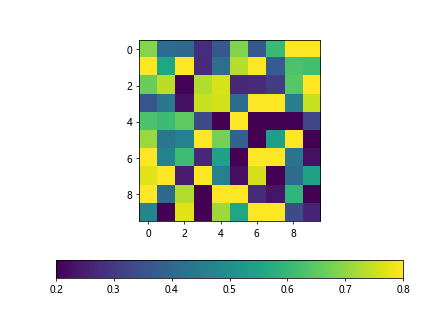
在上面的示例中,我们使用 vmin=0.2 和 vmax=0.8 来设置水平颜色条的数值范围为 0.2 到 0.8。
调整水平颜色条的方向和长度
在 matplotlib 中,可以通过设置 fraction 和 pad 参数来调整水平颜色条的长度和位置。下面是一个示例:
import numpy as np
import matplotlib.pyplot as plt
# 生成随机数据
data = np.random.rand(10, 10)
plt.imshow(data, cmap='viridis')
cbar = plt.colorbar(orientation='horizontal')
cbar.set_label('Intensity')
cbar.set_ticks([0, 0.5, 1])
cbar.set_ticklabels(['Low', 'Medium', 'High'])
cbar.ax.set_position([0.1, 0.1, 0.8, 0.05])
plt.show()
Output:
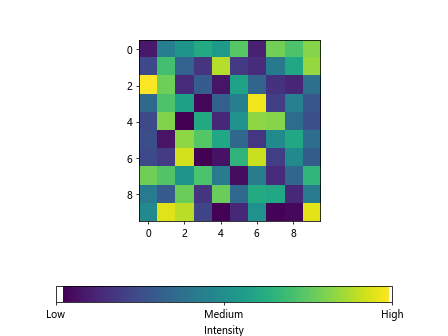
在上面的示例中,我们使用 set_position 方法来调整水平颜色条的位置和长度。
添加水平颜色条的标题
在 matplotlib 中,可以通过设置 cbar.ax.set_title 方法来为水平颜色条添加标题。下面是一个示例:
import numpy as np
import matplotlib.pyplot as plt
# 生成随机数据
data = np.random.rand(10, 10)
plt.imshow(data, cmap='viridis')
cbar = plt.colorbar(orientation='horizontal')
cbar.set_label('Intensity')
cbar.set_title('Colorbar Title', y=1.05)
plt.show()
在上面的示例中,我们使用 set_title 方法为水平颜色条添加了标题 Colorbar Title。
调整水平颜色条的字体大小和颜色
在 matplotlib 中,可以通过设置 fontsize 和 color 参数来调整水平颜色条的字体大小和颜色。下面是一个示例:
import numpy as np
import matplotlib.pyplot as plt
# 生成随机数据
data = np.random.rand(10, 10)
plt.imshow(data, cmap='viridis')
cbar = plt.colorbar(orientation='horizontal')
cbar.set_label('Intensity', fontsize=12, color='red')
plt.show()
Output:
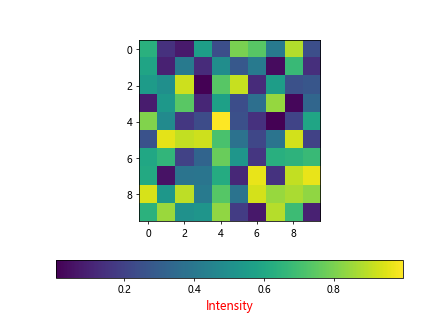
在上面的示例中,我们使用 fontsize=12 和 color='red' 来调整水平颜色条的字体大小和颜色为红色。
隐藏水平颜色条
在 matplotlib 中,可以通过设置 cbar.ax.set_visible 方法为 False 来隐藏水平颜色条。下面是一个示例:
import numpy as np
import matplotlib.pyplot as plt
# 生成随机数据
data = np.random.rand(10, 10)
plt.imshow(data, cmap='viridis')
cbar = plt.colorbar(orientation='horizontal')
cbar.set_visible(False)
plt.show()
在上面的示例中,我们使用 set_visible 方法将水平颜色条隐藏起来。
添加水平颜色条的边框
在 matplotlib 中,可以通过设置 cbar.outline.set_visible 方法为 True 来显示水平颜色条的边框。下面是一个示例:
import numpy as np
import matplotlib.pyplot as plt
# 生成随机数据
data = np.random.rand(10, 10)
plt.imshow(data, cmap='viridis')
cbar = plt.colorbar(orientation='horizontal')
cbar.outline.set_visible(True)
plt.show()
Output:
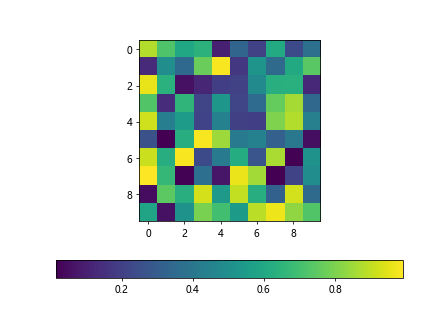
在上面的示例中,我们使用 outline.set_visible 方法将水平颜色条的边框显示出来。
零点居中的水平颜色条
在 matplotlib 中,可以通过设置 center 参数来使水平颜色条的零点居中。下面是一个示例:
import numpy as np
import matplotlib.pyplot as plt
# 生成随机数据
data = np.random.randn(10, 10)
plt.imshow(data, cmap='coolwarm', vmin=-2, vmax=2)
cbar = plt.colorbar(orientation='horizontal', ticks=[-2, 0, 2])
cbar.set_label('Intensity')
cbar.ax.center_labels = True
plt.show()
Output:
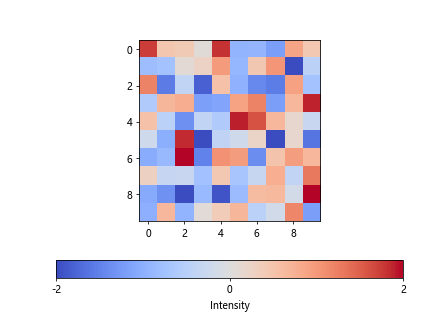
在上面的示例中,我们使用 center_labels=True 来让水平颜色条的零点居中。
通过以上示例,我们介绍了如何在 matplotlib 中创建水平颜色条,并进行了一系列的定制化操作,包括设置颜色、标签、刻度、范围、位置、标题、字体等。
 极客笔记
极客笔记